언리얼 머티리얼
언리얼 머티리얼은 새로운 PBR (물리 기반 렌더링) 머티리얼로, 언리얼 엔진 4의 표준 머티리얼을 소개합니다 Modo오프라인 렌더링, 미리보기 및 고급 뷰포트를위한 전용 셰이더와 관련된 사용자 정의 재질로 사용할 수 있습니다.
언리얼 머티리얼을 만들려면 Shader Tree클릭 Add Layer > Custom Materials > Unreal Material. 재료가 Shader Tree 그리고 레이어 Properties 패널 디스플레이.
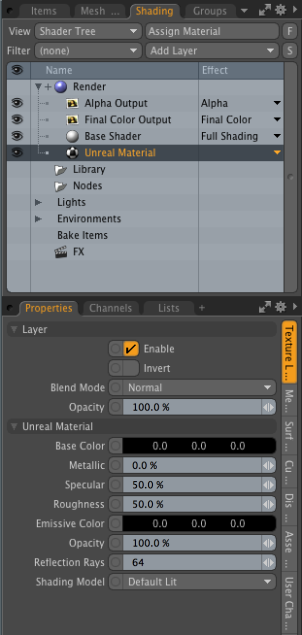
|
층 |
|
|---|---|
|
Enable |
레이어의 효과를 켜거나 끄고 Shader Tree. 비활성화하면 레이어가 장면의 음영에 영향을 미치지 않습니다. 그러나 비활성화 된 레이어는 장면과 함께 저장되며 Modo 세션. |
|
Invert |
레이어의 RGB 값을 반전시켜 부정적인 효과를 만듭니다. |
|
혼합 모드 |
동일한 효과 유형의 다른 레이어 간의 혼합에 영향을 미치므로 여러 효과를 위해 여러 레이어를 쌓을 수 있습니다. 블렌딩에 대한 자세한 내용은 레이어 블렌드 모드. |
|
Opacity |
현재 레이어의 투명도를 변경합니다. 이 값을 줄이면 점점 더 낮은 레이어가 나타납니다. Shader Tree 존재한다면, 또는 표면 자체에 대한 층 자체의 효과를 흐리게한다. |
|
Unreal Material |
|
|
Base Color |
재료의 색상을 지정합니다. 지정 R, G , B 색상 값. |
|
Metallic |
이 옵션은 표면의 금속 모양을 지정합니다. 가치 0 비금속 표면을 지정하고 값은 1 금속 표면이됩니다. |
|
Specular |
비금속 표면의 반사 정도를 조정합니다. 금속 표면에는 영향을 미치지 않습니다. |
|
Roughness |
재료의 거칠기를 지정합니다. |
|
Emissive Color |
빛으로 인해 재료의 어느 부분이 빛날 지 지정합니다. |
|
Opacity |
재료의 투명도를 지정합니다. |
|
Reflection Rays |
이 속성은 F9 또는 Preview 세우다. 반사 샘플링에 사용되는 광선 수를 지정합니다. 광선 수가 많을수록 렌더링 품질은 좋아 지지만 렌더링 시간은 늘어납니다. |
|
Shading Model |
재질이 빛을 반사하는 방법을 제어합니다. 이 옵션은 방법을 결정합니다 Modo 조명으로 재료의 최종 결과를 만듭니다. 다음과 같은 옵션을 사용할 수 있습니다. • Default Lit -여기에는 직접 조명, 노멀 매핑 및 반사와 같이 가장 일반적으로 사용되는 기능이 포함됩니다. • Clear Coat -이 옵션은 투명 코팅 량 및 투명 코팅 거칠기와 같은 투명 코팅 텍스처 효과를 적용하고 사용자 정의하는 데 사용됩니다. |
언리얼 머티리얼의 텍스처
Modo 언리얼 머티리얼의 텍스처링을 지원합니다. 텍스처를 추가하려면 다음 단계를 따르십시오.
| 1. | 에서 Shader Tree클릭 Add Layer > Image Map > (load image). |
파일 브라우저가 열립니다.
| 2. | 사용하려는 파일로 이동하여 클릭 Open. |
| 3. | 오른쪽 클릭 Effect 에서 텍스처 레이어의 열 Shader Tree. |
| 4. | 고르다 Unreal 사용 가능한 효과 중에서 선택하십시오. |
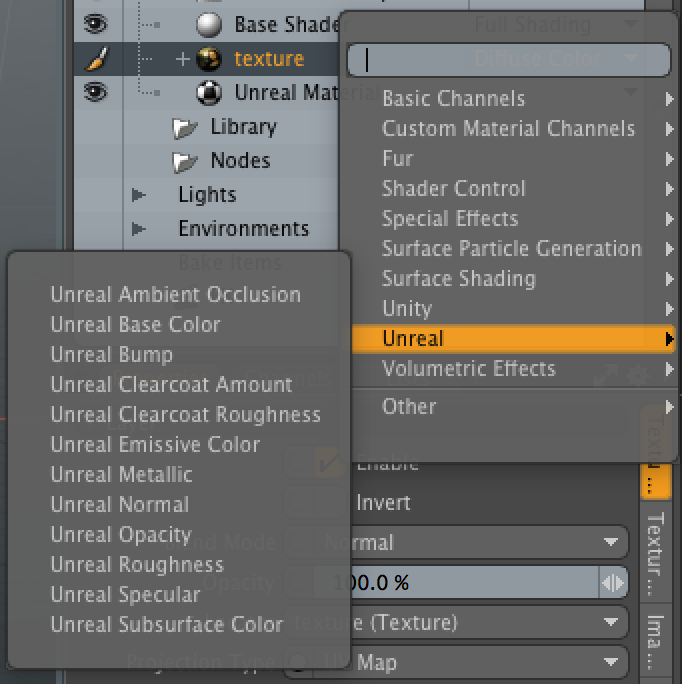
다음과 같은 질감 효과를 사용할 수 있습니다.
• 주변 폐색
• 기본 색상
• 범프 (Unreal Engine의 BumpOffset에 의해 달성 될 수 있습니다. 에 Modo효과가 직접 지정됩니다.)
• 클리어 코트 금액
• 클리어 코트 거칠기
• 이미 시브 컬러
• 메탈릭
• 표준
• 불투명
• 거칠기
• 스페 큘러
• 표면 색상
도움이되지 않은 죄송합니다
왜 도움이되지 않습니까? (해당되는 모든 것을 체크하세요)
의견을 보내 주셔서 감사합니다.
찾고있는 것을 찾을 수 없거나 워크 플로에 대한 질문이있는 경우 시도해보십시오 파운드리 지원.
학습 내용을 개선 할 수있는 방법에 대한 의견이 있으시면 아래 버튼을 사용하여 설명서 팀에 이메일을 보내십시오.
의견을 보내 주셔서 감사합니다.